Πώς να διορθώσετε το ASRock Polychrome RGB που δεν λειτουργεί – TechCult
Miscellanea / / September 14, 2023
Ο φωτισμός RGB δεν ενθουσιάζει μόνο τους παίκτες, αλλά προκαλεί επίσης το ενδιαφέρον των κωδικοποιητών και των επεξεργαστών βίντεο. Έχει σχεδιαστεί για να ελέγχει τα πολύχρωμα φώτα σε διάφορα εξαρτήματα του υπολογιστή. Ωστόσο, το ζωντανό λογισμικό μπορεί επίσης να αντιμετωπίσει περιστασιακά προβλήματα. Σε αυτό το άρθρο, θα σας καθοδηγήσουμε σε πιθανές λύσεις για την επίλυση του προβλήματος του ASRock Polychrome RGB που δεν λειτουργεί σωστά.

Πίνακας περιεχομένων
Πώς να διορθώσετε το ASRock Polychrome RGB που δεν λειτουργεί
Η ASRock προσφέρει το δικό της λογισμικό για τον έλεγχο του φωτισμού RGB. Ωστόσο, η λειτουργία του λογισμικού μπορεί να οδηγήσει σε διάφορα ζητήματα όπως:
- Παραβίαση πρόσβασης στη διεύθυνση 000000FF
- Διαβάστε τη διεύθυνση 000000FF
- Άρνηση συγχρονισμού με το Razer Chroma
- Αποτυχία εντοπισμού στοιχείου RGB
Για να αντιμετωπίσουμε αυτό το πρόβλημα, έχουμε συγκεντρώσει μια λίστα με πιθανές λύσεις σε αυτόν τον οδηγό που μπορείτε να δοκιμάσετε.
Γρήγορη απάντηση
Για να λειτουργήσει ξανά το ASRock Polychrome RGB, ενημερώστε τα προγράμματα οδήγησης RGB ακολουθώντας αυτά τα βήματα:
1. Ανοιξε το Κατάστημα εφαρμογών ASRock.
2. Τώρα, κάντε κλικ στο BIOS & Πρόγραμμα οδήγησης για να επιλέξετε το πρόγραμμα οδήγησης που θέλετε να ενημερώσετε.
3. Στη συνέχεια, κάντε κλικ στο Εκσυγχρονίζω να ξεκινήσω.
Γιατί το ASRock Polychrome RGB μου δεν λειτουργεί;
Μπορεί να υπάρχει μια σειρά παραγόντων που θα μπορούσαν να κάνουν το σύστημα φωτισμού ASRock Polychrome RGB να μην λειτουργεί όπως αναμένεται. Ακολουθούν ορισμένα κοινά ζητήματα που πρέπει να γνωρίζετε και πιθανές λύσεις για να επαναφέρετε τον φωτισμό RGB σας σε καλό δρόμο:
- Ασυμβατότητα μητρικής πλακέτας
- Εσφαλμένη σύνδεση κεφαλίδας RGB
- Ξεπερασμένη έκδοση λογισμικού
- Παρεμβολή λογισμικού τρίτων
- Ζητήματα Υλικού
Μέθοδος 1: Επιβεβαιώστε τη συμβατότητα μητρικής πλακέτας
Πρέπει να βεβαιωθούμε ότι το λογισμικό που χρησιμοποιείτε μπορεί να λειτουργήσει με τη μητρική σας πλακέτα. Μπορείτε να το ελέγξετε ξανά:
1. Επισκέψου το επίσημη ιστοσελίδα της ASRock.
2. Κάντε κλικ στο Προϊόντα στην επάνω πλοήγηση.
3. Επιλέγω Μητρικές πλακέτες και ελέγξτε αν η μητρική σας είναι στη λίστα.

4. Εάν αναφέρεται, κάντε κλικ σε αυτό συγκεκριμένη μητρική πλακέτα.

5. Κάντε κύλιση προς τα κάτω και κάντε κλικ στο Υποστήριξη, στη συνέχεια προχωρήστε κάνοντας κλικ στο Κατεβάστε.
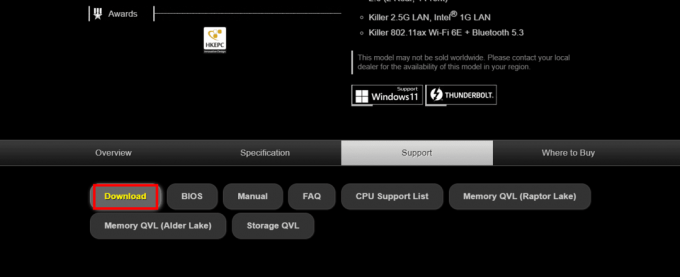
6. Επιλέξτε την έκδοση του λειτουργικού σας συστήματος. Εντοπίστε την πιο πρόσφατη έκδοση και κάντε κλικ στο Παγκόσμια εάν δεν βρίσκεστε στην Κίνα για να ξεκινήσετε τη λήψη.

Μέθοδος 2: Επαληθεύστε τη σύνδεση κεφαλίδας RGB
Ας ρίξουμε μια ματιά στο πώς συνδέονται τα πράγματα. Μερικές φορές, αν οι συνδέσεις δεν είναι σωστές, ο φωτισμός RGB μπορεί να μην λειτουργεί όπως θα έπρεπε. Εδώ είναι τι μπορείτε να κάνετε:
1. Απενεργοποιήστε και αποσυνδέστε τον υπολογιστή σας.

2. Εντοπίστε τη μητρική πλακέτα Κεφαλίδα RGB εντός της υπόθεσης.
3. Βεβαιωθείτε ότι το καλώδιο κεφαλίδας RGB είναι σωστά συνδεδεμένο και κλειδωμένο.
4. Συνδέστε ξανά εάν χρειάζεται, τότε τροφοδοσία στον υπολογιστή για να δοκιμάσετε τον φωτισμό RGB.
Διαβάστε επίσης:Πώς να κατεβάσετε το RGB Fusion Utility σε υπολογιστή με Windows
Μέθοδος 3: Ενημερώστε το λογισμικό και τα προγράμματα οδήγησης ASRock Polychrome RGB
Το πρώτο πράγμα που θέλουμε να κάνουμε είναι να βεβαιωθούμε ότι το λογισμικό ASRock Polychrome RGB είναι ενημερωμένο. Μερικές φορές η χρήση μιας παλαιότερης έκδοσης μπορεί να προκαλέσει προβλήματα με τον τρόπο λειτουργίας της με τη μητρική πλακέτα και άλλα εξαρτήματα. Δείτε πώς μπορείτε να ελέγξετε για ενημερώσεις:
1. Κατεβάστε ή ανοίξτε το Κατάστημα εφαρμογών ASRock.
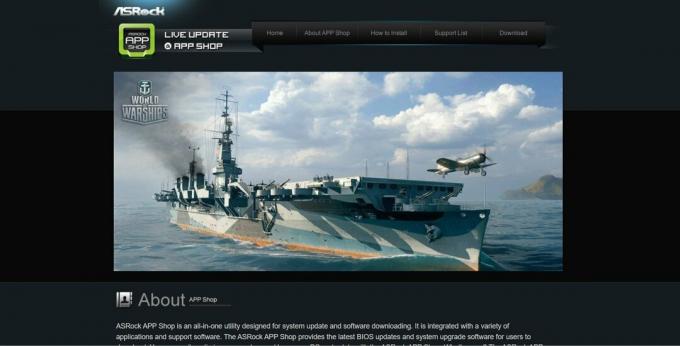
2. Τώρα, κάντε κλικ στο BIOS & Πρόγραμμα οδήγησης για να επιλέξετε το πρόγραμμα οδήγησης που θέλετε να ενημερώσετε.
3. Στη συνέχεια, κάντε κλικ στο Εκσυγχρονίζω να ξεκινήσω.
Για να ενημερώσετε το λογισμικό, μπορείτε να κάνετε λήψη της πιο πρόσφατης εφαρμογής Polychrome RGB από τον επίσημο ιστότοπο.
Μέθοδος 4: Προσαρμόστε τις ρυθμίσεις BIOS ή UEFI
Μερικές φορές ο τρόπος με τον οποίο ρυθμίζονται οι βασικές ρυθμίσεις του υπολογιστή σας μπορεί να μπλέξει με το ASRock Polychrome RGB. Ας δούμε αν ισχύει αυτό και ας το διορθώσουμε:
1. Επανεκκινήστε τον υπολογιστή σας και αποκτήστε πρόσβαση BIOS/UEFI (συνήθως πατώντας F2, F10 ή Del).
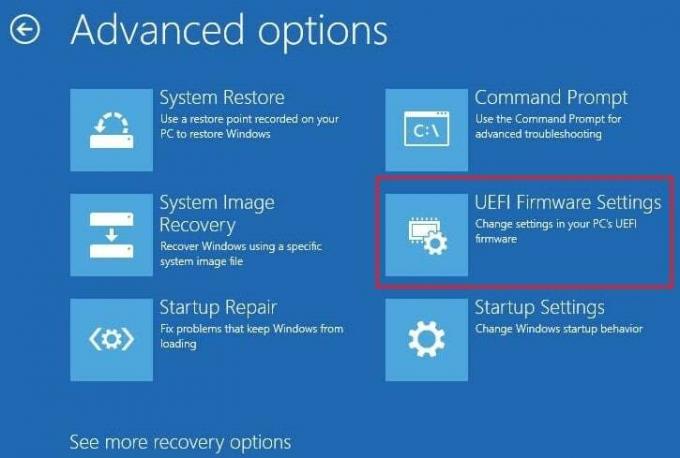
2. Πλοηγηθείτε στο Περιοχή ελέγχου RGB (συχνά στην ενότητα Προηγμένες ή Ρυθμίσεις).
3. Επιβεβαιώνω Φωτισμός RGB είναι ενεργοποιημένο.
4. Προσαρμόστε άλλα Ρυθμίσεις RGB αν είναι απαραίτητο.
5. Ενημερώστε το BIOS/UEFI εάν είναι διαθέσιμο στον ιστότοπο του κατασκευαστή.
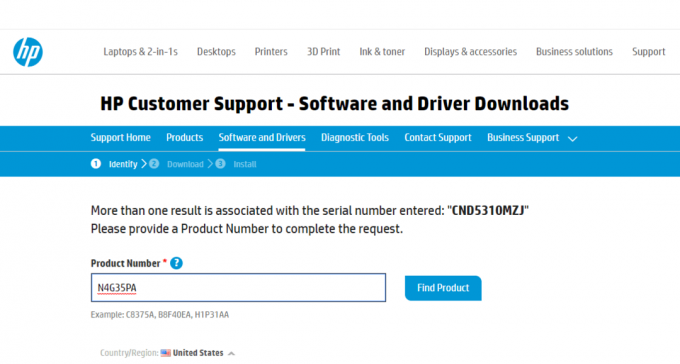
Διαβάστε επίσης:15 καλύτεροι ανεμιστήρες RGB προϋπολογισμού για τον υπολογιστή σας
Μέθοδος 5: Επίλυση διενέξεων με άλλο λογισμικό ή εξαρτήματα RGB
Μερικές φορές άλλα πράγματα στον υπολογιστή σας μπορεί να παρεμποδίσουν και να προκαλέσουν προβλήματα με το ASRock Polychrome RGB. Ας το διευθετήσουμε:
1. Απεγκατάσταση σε διένεξη RGB λογισμικό και προγράμματα οδήγησης.
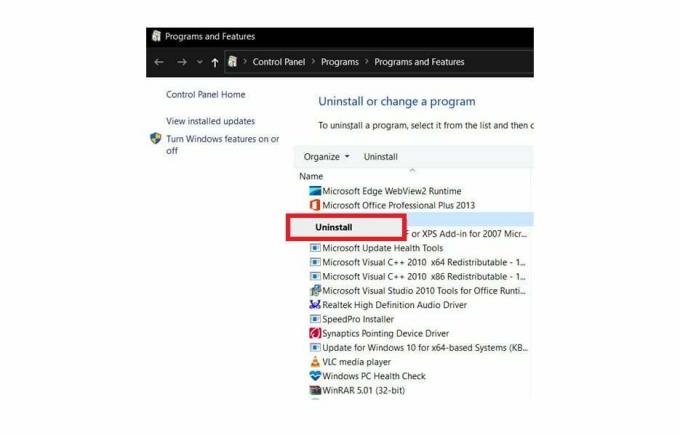
2. Δοκιμάστε το ASRock Polychrome RGB με άλλα στοιχεία RGB ασύνδετος.
3. Προσαρμόστε τις ρυθμίσεις σε άλλα Λογισμικό RGB για την αποφυγή συγκρούσεων.
Μέθοδος 6: Επαναφέρετε το ASRock Polychrome RGB
Μερικές φορές η επαναφορά του ASRock Polychrome RGB μπορεί επίσης να βοηθήσει στην επίλυση του προβλήματος. Δείτε πώς να προχωρήσετε:
1. Εγκαθιστώ ASRock Polychrome Sync λογισμικό με προεπιλεγμένες ρυθμίσεις.
2. Ανοίξτε το παράθυρο διαλόγου Εκτέλεση πατώντας Windows + R.
3. Τύπος cmd και κάντε κλικ Εντάξει.
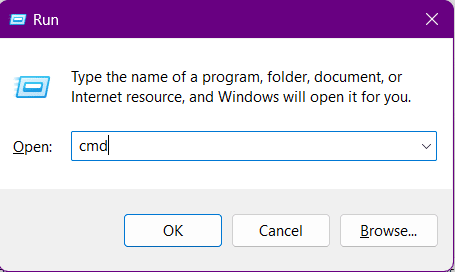
4. Πληκτρολογήστε αυτήν την εντολή: cd C:\Program Files (x86)\ASRock Utility\ASRRGBLED\Bin και πατήστε Εισαγω.
5. Εκτελέστε τις παρακάτω εντολές:
wICPFLASH.exe /File=nu51_1.08wICPFLASH.exe /File=nu51_1.10wICPFLASHADSBv2.exe /File-nu51_2.06wICPFLASHADSB.exe /File=nu51_2.07
6. Κλείστε το Γραμμή εντολών και πατήστε Ctrl + Shift + Esc για να ανοίξω Διαχειριστής εργασιών.
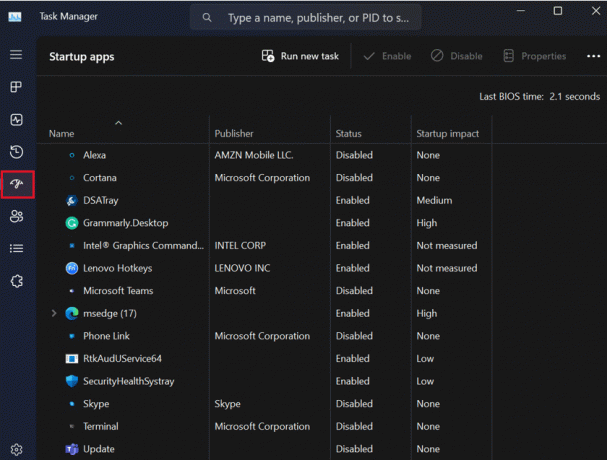
7. Στο Ξεκίνα καρτέλα, ενεργοποιήστε Polychrome Sync και απενεργοποιήστε άλλες εφαρμογές βοηθητικού προγράμματος RGB.
8. Εκτελέστε το λογισμικό ASRock Polychrome RGB ως διαχειριστής.
Μέθοδος 7: Ζητήστε βοήθεια από την υποστήριξη ή τους τεχνικούς της ASRock
Εάν τα πράγματα μπερδεύονται και δεν είστε σίγουροι τι να κάνετε, ακολουθούν ορισμένα βήματα που πρέπει να λάβετε υπόψη:
1. Απευθυνθείτε σε Η ομάδα υποστήριξης της ASRock στην ιστοσελίδα τους. Πείτε τους όλα για το πρόβλημα και τι έχετε δοκιμάσει μέχρι τώρα.
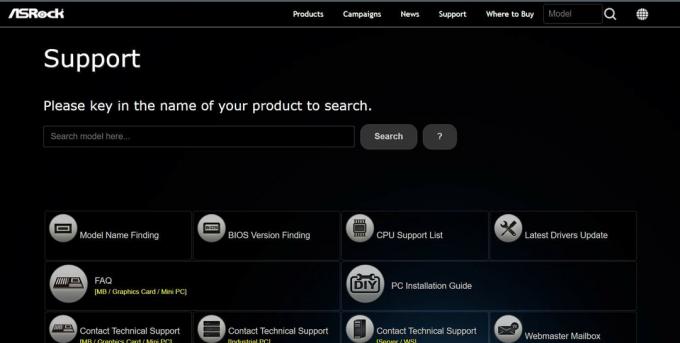
2. Μπορεί επίσης να σκεφτείτε να λάβετε βοήθεια από έναν επαγγελματίας τεχνικός – κάποιος που ξέρει τα πάντα για τους υπολογιστές και μπορεί να τακτοποιήσει τα πράγματα για εσάς.
Ελπίζουμε ότι αυτός ο οδηγός σας βοήθησε στην επίλυση του προβλήματος Το ASRock Polychrome RGB δεν λειτουργεί θέμα. Μη διστάσετε να μοιραστείτε ποια λύση αποδείχθηκε αποτελεσματική για εσάς στην παρακάτω ενότητα σχολίων. Ωστόσο, εάν συνεχίσετε να αντιμετωπίζετε προβλήματα ή έχετε επιπλέον ερωτήσεις ή προτάσεις, μη διστάσετε να αφήσετε ένα σχόλιο παρακάτω ανά πάσα στιγμή.
Ο Henry είναι ένας έμπειρος συγγραφέας τεχνολογίας με πάθος να κάνει σύνθετα θέματα τεχνολογίας προσβάσιμα στους καθημερινούς αναγνώστες. Με πάνω από μια δεκαετία εμπειρίας στον κλάδο της τεχνολογίας, ο Henry έχει γίνει μια αξιόπιστη πηγή πληροφοριών για τους αναγνώστες του.



